B. LA FENÊTRE POWER BI
B. LA FENÊTRE POWER BI
La fenêtre Power Bi est composée des éléments suivants :
- La barre de titre affiche le nom du document et de l'application
- Le menu Fichier propose les commandes globales de gestion
- Le ruban composé d'onglets affiche des icônes regroupées par nature symbolisant les actions
- le volet gauche / modes d'affichage affiche au choix données, rapports ou modèles
- le volet droit / structure affiche les tables et champs de données
- La barre d'état donne des informations sur l'environnement
- La barre de formules permet de créer des formules dax
- La fenêtre principale affiche le contenu choisi : données, rapport, relations
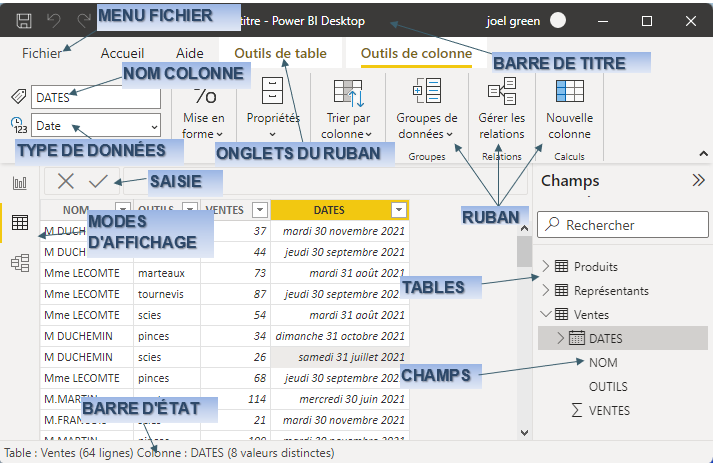
1. LA BARRE DE TITRE
La barre de titre inclut les icônes d'enregistrement et d'annulation des actions.

2. LE MENU FICHIER
Il propose les commandes de gestion globale.
 MENU FICHIER
MENU FICHIER
<clic g> sur  à gauche du ruban
à gauche du ruban
le menu se déroule
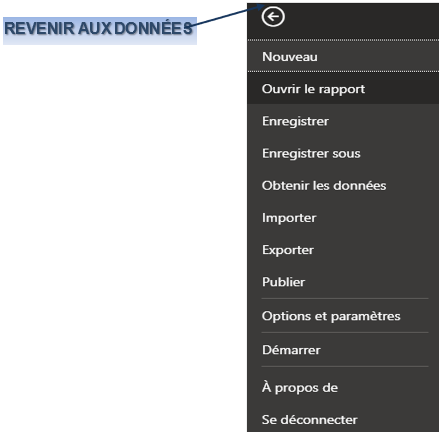
3. LE RUBAN
Le ruban affiche une liste d'onglets. Les outils, regroupés par nature dans ces onglets, permettent d'effectuer très rapidement des opérations complexes.
 ONGLETS
ONGLETS
<clic g> sur l'onglet
les outils associés s'affichent dans le ruban
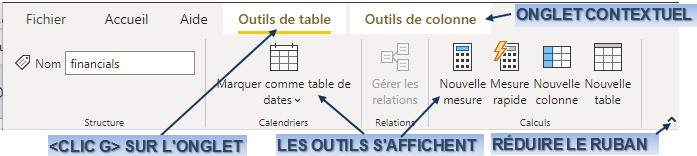
 <pointeur> immobile sur un outil affiche sa fonction
<pointeur> immobile sur un outil affiche sa fonction
Il est possible de réduire la taille des outils du ruban.
 BOUTON GAUCHE
BOUTON GAUCHE
<clic g> sur  (à droite du ruban) pour réduire les outils
(à droite du ruban) pour réduire les outils
ou
<clic g> sur  pour agrandir les outils réduits
pour agrandir les outils réduits
 Faire défiler les onglets du ruban
Faire défiler les onglets du ruban
Pour chaque onglet parcourir les outils (sans cliquer) et lire les bulles d'aide
Réduire le ruban puis le rattacher
4. LE VOLET GAUCHE - LES MODES D’AFFICHAGE
L'affichage de la fenêtre et des onglets du volet droit de structure est différent selon que l'on veuille afficher les données, leur représentation ou le modèle. Les icônes sont situées dans le volet gauche.
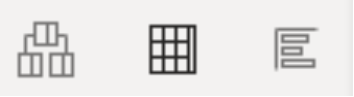
ICÔNES :
 Affichage mode "rapport" sélectionné
Affichage mode "rapport" sélectionné
Gère la représentation des données
 Affichage mode "données" sélectionné
Affichage mode "données" sélectionné
Gère les données même
 Affichage mode "modèle" sélectionné
Affichage mode "modèle" sélectionné
Gère les relations dans le modèle de données
5. LE VOLET DROIT – LA STRUCTURE
Il affiche selon le mode d'affichage tables de données, champs, visualisation ou propriétés.
 BOUTON GAUCHE
BOUTON GAUCHE
<clic g> sur  pour afficher l'onglet
pour afficher l'onglet
<clic g> sur  pour masquer l'onglet
pour masquer l'onglet
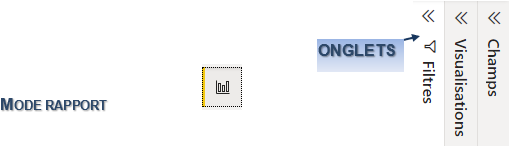

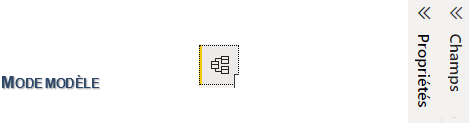
6. LA BARRE D'ÉTAT
La barre d'état, en bas de la fenêtre, affiche des informations sur les données sélectionnées.

7. LA BARRE DE FORMULE
Elle est l'équivalent de la barre de formules de Excel et va permettre de saisir des formules dax notamment lors de la création de colonnes ou de tables calculées.

8. LA FENÊTRE PRINCIPALE
Son affichage va varier selon le mode sélectionné.


